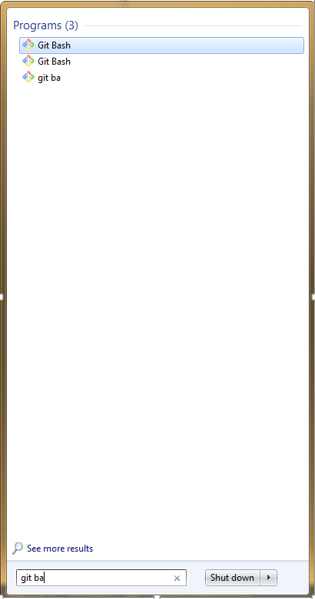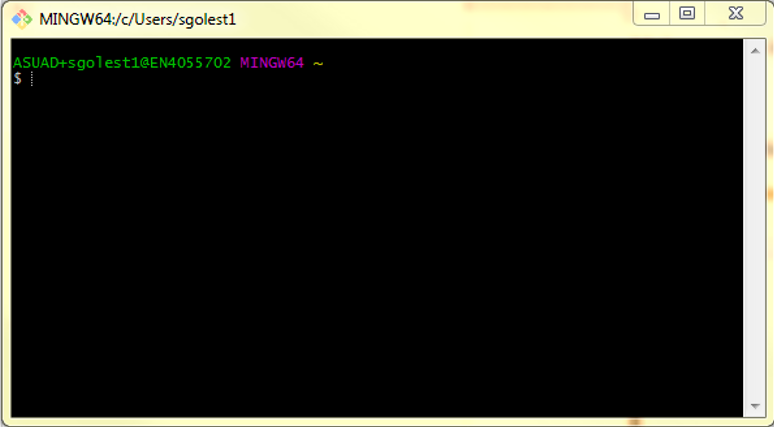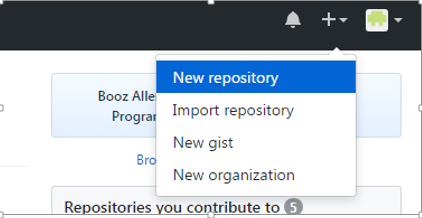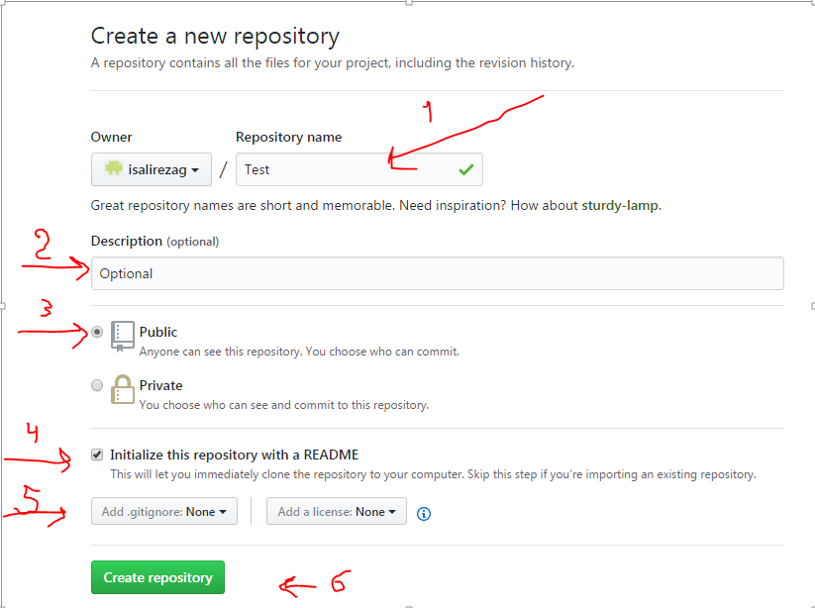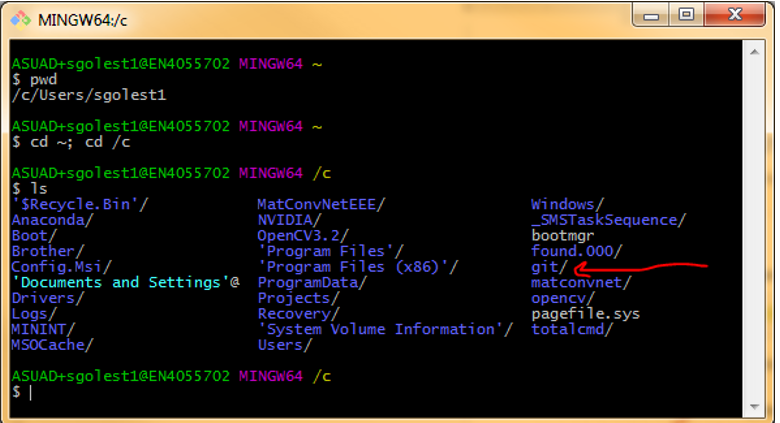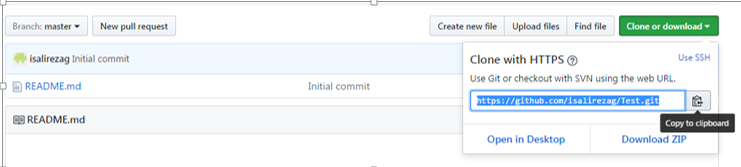Comment télécharger un projet vers Github
après avoir vérifié cette question Je n'ai toujours aucune idée de la façon de charger un projet dans mon dépôt Git Hub.
je suis nouveau à Git Hub et je ne sais pas quoi faire. J'ai créé un Référentiel, mais je veux télécharger mon projet.
j'ai cherché sur la page du dépôt un bouton de téléchargement, mais je n'ai rien vu de tel.
j'ai regardé les liens fournis jusqu'à présent, mais je suis toujours pas d'où. Ils mentionnent la ligne de commande, C'est la ligne de commande Windows ou Git Bash? Parce que je ne peux pas obtenir quoi que ce soit.
j'ai aussi essayé D'utiliser Git GUI mais quand je sélectionne le dossier que je veux il dit que ce n'est pas un dépôt Git...est-il besoin d'être compressé vers le haut? J'ai essayé d'ajouter le .gitconfig file dans le dossier mais ça ne fait pas de différence.
Merci d'avance :)
16 réponses
depuis que j'ai écrit cette réponse, github a publié un natif Windows client qui rend toutes les étapes ci-dessous redondantes.
vous pouvez également utiliser sourcetree pour obtenir à la fois git et Mercurial setup sur Windows.
Voici comment vous le feriez sous Windows:
- si vous n'avez pas git installé, voir cet article sur la façon de les mettre en place.
- ouvrez une invite de commande Windows.
- changez dans le répertoire où se trouve votre code source dans l'invite de commande.
- tout d'abord, créez un nouveau dépôt dans ce répertoire
git init. Cela dira " initialisé le dépôt vide git dans ....git " (...est le chemin). - Maintenant, vous devez dire git à propos de vos fichiers en les ajoutant à votre référentiel. Faites ceci avec
git add filename. Si vous voulez ajouter tous les fichiers, vous pouvez fairegit add . - Maintenant que vous avez ajouté vos fichiers et faites vos modifications, vous devez commit vos modifications afin git peut les suivre. Type
git commit -m "adding files".-mpermet d'ajouter le commit message dans la ligne.
jusqu'à présent, les étapes ci-dessus sont ce que vous feriez même si vous n'utilisiez pas github. Ils sont les étapes normales pour démarrer un dépôt git. Rappelez-vous que git est distribué (décentralisé), signifie que vous n'avez pas besoin d'avoir un "serveur central" (ou même une connexion réseau), pour utiliser git.
maintenant vous voulez pousser les changements à votre dépôt git hébergé avec github. Pour vous cela en disant git à ajouter un emplacement distant , et vous le faites avec cette commande:
git remote add origin https://github.com/yourusername/your-repo-name.git
une fois que vous avez fait cela, git est maintenant au courant de votre dépôt distant. Vous pouvez alors lui dire de pousser (qui est "upload") vos fichiers commités:
git push -u origin master
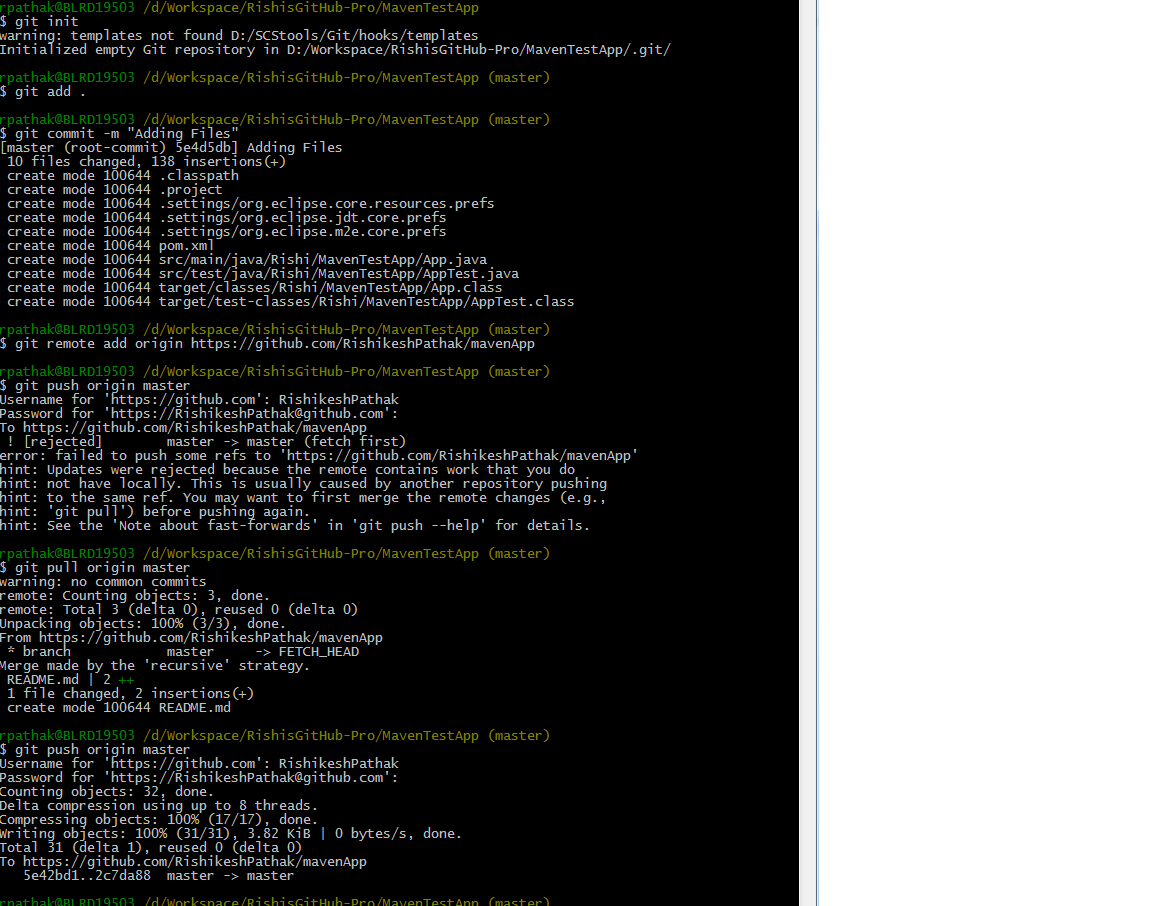
suivre ces étapes pour projeter à Github
1) git init
2) git add .
3) git commit -m "Add all my files"
4) git remote add origin https://github.com/yourusername/your-repo-name.git
Télécharger de projet à partir de zéro exiger
git pull origin master.
5) git pull origin master
6) git push origin master
suivez ces deux étapes:
- créer le dépôt en ligne en utilisant le lien: https://github.com/new
- ensuite, liez votre repo local au repo distant en utilisant la commande:
git add remote origin https://github.com/userName/repo.gitIci le repo.git sera votre repo à distance nouvellement créé.
cela fonctionnera comme un charme. Pas besoin de s'inquiéter des méthodes SSH ou HTTPS. J'ai d'abord affronté le même problème et j'ai passé des heures solution. Mais cela a fonctionné pour moi.
git push --force origin master
si vous avez des problèmes de téléchargement!
crée un nouveau dépôt sur GitHub. Pour éviter les erreurs, ne pas initialiser le nouveau dépôt avec les fichiers README, license ou gitignore. Vous pouvez ajoutez ces fichiers après que votre projet a été poussé à GitHub. Ouvrir Terminal (pour les utilisateurs Mac) ou l'invite de commande (pour Windows et Linux utilisateur.)
changez le répertoire de travail courant pour votre projet local.
initialiser l'annuaire local en tant que Git référentiel.
git init
#Add the files in your new local repository. This stages them for the first commit.
git add
# Adds the files in the local repository and stages them for commit. To unstage a file, use 'git reset HEAD YOUR-FILE'. Commit the files that you've staged in your local repository.
git commit -m 'First commit'
#Commits the tracked changes and prepares them to be pushed to a remote repository. To remove this commit and modify the file, use 'git reset --soft HEAD~1' and commit and add the file again.
- en haut de la page de configuration rapide de votre dépôt GitHub, cliquez
pour copier L'URL du dépôt distant. En haut de votre Configuration rapide du dépôt GitHub page, cliquez pour copier L'URL du dépôt distant.
- Dans l'invite de Commande, ajoutez l'URL du dépôt distant où votre dépôt local sera poussé.
$ git remote add origin remote repository URL# Sets the new remote git remote -v# Verifies the new remote URL Note: GitHub for Windows users should use the command git remote set-url origin instead of git remote add origin here. Push the changes in your local repository to GitHub.
$ git push origin master
# Pushes the changes in your local repository up to the remote repository you specified as the origin.
Attribution De Source: https://help.github.com/articles/adding-an-existing-project-to-github-using-the-command-line/
ici j'explique comment je l'ai fait sur la fenêtre, peut-être qu'il aide d'autres:)
assurez-vous d'installer Git et GitHub .
après l'installation est complète, ouvrir "git bash";
pour une fenêtre comme ci-dessous va apparaître:
tapez cd ~ pour vous assurer que vous êtes sur home directory;
Vous pouvez vérifier l'adresse que vous êtes en tapant pwd ;
Maintenant vous devez créer un GitHub compte;
après avoir créé un compte GitHub, allez-y et inscrivez-vous;
après votre inscription, en haut à droite du clic sur le + et choisir "nouveau dépôt "
ensuite, dans la fenêtre ouverte, tapez le nom que vous souhaitez avoir pour le dépôt dans la boîte" Nom du dépôt". Ajouter " Description (optionnel) "Si vous le souhaitez, et marquer"initialiser ce dépôt avec un README". Alors cliquez sur "Créer un référentiel".
Allez maintenant à votre pilote C; créer un nouveau dossier et nommez-le "git"
Maintenant, allez dans la fenêtre "git bash"; changez le répertoire en lecteur c en tapant cd ~; cd /c
Si vous tapez ls là, il vous montrerait les dossiers là;
Assurez-vous qu'il montre le dossier git là:
retournez maintenant au navigateur; allez à votre page GitHub, cliquez sur le dépôt que vous avez créé; et cliquez sur " Cloner ou télécharger"; et copier l'adresse qui y apparaît (en choisissant copier au bloc-notes)
retourne maintenant à "git bash"; utilisez la commande cd git pour aller dans le dossier git; écrivez maintenant les commandes suivantes pour vous connecter à votre GitHub (entrez le nom d'utilisateur et le mot de passe de votre GitHub lorsqu'il vous le demande)
git config --global user.name "Your Name"
et ensuite: git config --global user.email youremail@domain.com .
Suivant le type de: git clone (url) , au lieu du (url), tapez l'adresse du dépôt GitHub que vous avez copié à partir de votre page GitHub; (par exemple clone git https://github.com/isalirezag/Test.git ).
maintenant si vous faites la commande ls vous verrez votre dépôt là;
Si vous aussi, vous ouvrez le dossier git que vous avez dans votre fenêtre, vous verrez que votre dépôt est ajouté à un dossier.
utilisez maintenant la commande cd pour aller au dépôt: cd Test
allez-y, copiez et collez tous les fichiers que vous voulez mettre dans ce dépôt dans ce dossier.
pour transférer les fichiers vers votre dépôt, vous devez suivre maintenant:
Type git
add filename (nom de fichier est le nom du fichier que vous voulez télécharger) ou vous pouvez taper la commande ci-dessous si vous voulez ajouter tous les fichiers dans le dossier:
git add .
, puis tapez git commit -m "adding files" . Et puis: git push -u origin master .
et alors vous devriez être tous ensemble, si vous Rafraîchissez votre compte GitHub les fichiers devraient être là :)
je suppose que vous êtes sur un système windows comme moi et que GIT est installé. Vous pouvez soit exécuter ces commandes par simple invite de commande dans le répertoire du projet, soit utiliser GitBash.
Étape 1: Créer un dépôt dans GIT manuellement. Lui donner le nom que vous semble adaptée.
Étape 2:
Venir à votre répertoire de projet. Si vous souhaitez publier votre code de ce nouveau dépôt que vous avez créé, assurez-vous que dans les projets répertoire racine il n'y a pas de nom de dossier .git, si il y a le supprimer.
Exécuter la commande git init
Étape 3:
Exécuter la commande
git add .
étape 4:
Exécuter la commande
git commit -m YourCommitName
Étape 5:
Exécuter la commande
git remote add YourRepositoryName https://github.com/YourUserName/YourRepositoryName.git
Étape 6:
Exécuter La Commande
git push --set-upstream YourRepositoryName master --force
s'il vous Plaît noter que je suis en utilisant la dernière version de GIT au moment de la rédaction. Notez également que je n'ai pas spécifié de branche particulière à pousser le code, donc il est allé à maîtriser. À l'étape 6, le GIT vous demandera d'autoriser la commande en vous demandant d'entrer le nom d'utilisateur et le mot de passe dans une fenêtre popup.
J'espère que ma réponse a aidé.
je pense que la chose la plus facile à faire pour vous serait d'installer le plugin git pour eclipse, fonctionne plus ou moins comme eclipse CVS et SVN plugins:
GL!
- Ouvrir Git Bash.
- changez le répertoire de travail courant pour votre projet local.
- initialiser le répertoire local comme un dépôt Git:
$ git init - ajoutez les fichiers de votre nouveau dépôt local. Cette étape les pour le premier commit:
$ git add . - envoyer les fichiers que vous avez mis en scène dans votre dépôt local:
$ git commit -m "First commit" - au sommet de votre GitHub page de configuration rapide du dépôt, Cliquez pour copier l'URL du dépôt distant.
- Dans l'invite de Commande, ajoutez l'URL du dépôt distant où votre dépôt local sera poussé :
$ git remote add origin remote repository URL - Pousser les modifications dans votre dépôt local vers GitHub:
$ git push origin master
probablement la chose la plus utile que vous pourriez faire est de lire le livre en ligne [http://git-scm.com/book/en/] . C'est vraiment une lecture assez décente et vous donne le contexte conceptuel avec lequel exécuter les choses correctement.
Télécharger SourceTree. Il est disponible pour windows7+ et Mac et il est fortement recommandé de télécharger des fichiers sur github via l'interface utilisateur interactive.
suivez les instructions de RishiKesh Pathak ci-dessus, vous pouvez même raccourcir la commande push en insérant cette ligne de commande une seule fois:
git config --global push.default simple
donc la prochaine fois au lieu d'utiliser git push origin master vous avez juste besoin de:
git push
voir les détails ici .
la meilleure façon de git est de réellement commencer Gitting . Essayez ce site web qui vous fait aller pas à pas sur ce qui sont les moyens essentiels pour effectuer des fonctions en ligne de commande pour pousser un projet sur GitHub
c'est ce qu'on appelle essayer.github.io ou vous pouvez également prendre un cours sur codeAcademy
- vous devez d'abord créer un compte sur Github
- puis créer un nouveau nom de projet que le projet comme vous voulez, puis l'url de votre projet est affiché
- copiez maintenant l'url
- alors ouvrez L'invite de commande et allez dans le répertoire ou le dossier que vous voulez télécharger en utilisant cmd
-
tapez ensuite les commandes suivantes
git init git add . git commit -m "initial commit" git remote add origin PASTE URL git push -u origin master -
maintenant vérifiez votre compte GitHub, le dépôt est téléchargé avec succès.
Pour obtenir des conseils, vous pouvez regarder cette vidéo .
j'ai fait comme suit;
- gitinit
- git add .
- git commit -m "Your_message"
- git remote add origin @your_git_repository
- git push -u de l'origine de maître
bien sûr, vous devez installer git
pour télécharger un nouveau projet dans GIT (vous devez d'abord avoir le code local de base du projet et le git repo où vous allez télécharger le projet ,dans GIT vous devez avoir vos justificatifs d'identité)
-
article de la liste
1.open Git Bash
2 . aller au répertoire où vous avez la base de code (emplacement du projet ) cd à l'emplacement du projet CD /*/***/*****/***** Alors ici vous devez exécuter des commandes git
- git init appuyez sur entrée, puis vous verrez quelque chose comme ceci ci-dessous Initialized empty Git repository in *:/***/****/*****/.Git/ ainsi, git init initialisera le dépôt git vide au niveau local
-
git add . appuyez sur entrée la commande ci-dessus va ajouter tout le répertoire, sous répertoire, fichiers, etc vous verrez quelque chose comme ceci attention: LF sera remplacé par CRLF en ****. Le fichier aura ses fins de ligne originales dans votre répertoire de travail. attention: LF sera remplacé par CRLF in ********. Le fichier aura ses fins de ligne originales dans votre répertoire de travail. attention: LF sera remplacé par CRLF in *******. Le fichier aura ses fins de ligne originales dans votre répertoire de travail. attention: LF sera remplacé par CRLF in ********. Le fichier aura ses fins de ligne originales dans votre répertoire de travail. attention: LF sera remplacé par CRLF in *******. Le fichier aura ses terminaisons de ligne originales dans votre travail répertoire. avertissement: LF sera remplacé par un CRLF dans **************. Le fichier aura ses fins de ligne originales dans votre répertoire de travail. attention: LF sera remplacé par CRLF in ************. Le fichier aura ses fins de ligne originales dans votre répertoire de travail. attention: LF sera remplacé par CRLF in *************** Le fichier aura ses fins de ligne originales dans votre répertoire de travail. attention: LF sera remplacé par CRLF en j*******. Le fichier aura ses fins de ligne originales dans votre répertoire de travail. attention: LF sera remplacé par CRLF in ***********. Le fichier aura ses fins de ligne originales dans votre répertoire de travail. avertissement: LF sera remplacé par un CRLF dans **************. Le fichier aura ses fins de ligne originales dans votre répertoire de travail. attention: LF sera remplacé par CRLF in ***********. Le fichier aura ses fins de ligne originales dans votre répertoire de travail. attention: LF sera remplacé par CRLF in *********. Le fichier aura ses fins de ligne originales en votre répertoire de travail.
-
git commit -m "premier commit" appuyez sur Entrée-m fourni l'option pour ajouter un commentaire il engagera le code à mettre en scène env vous verrez quelque chose comme ça
[master (racine de validation) 34a28f6] ajout ******** attention: LF sera remplacé par CRLF en c*******. Le fichier aura ses fins de ligne originales dans votre répertoire de travail. avertissement: LF sera remplacé par un CRLF dans *******. Le fichier aura ses fins de ligne originales dans votre répertoire de travail. attention: LF sera remplacé par CRLF in ********. Le fichier aura ses fins de ligne originales dans votre répertoire de travail. attention: LF sera remplacé par CRLF in *********. Le fichier aura ses fins de ligne originales dans votre répertoire de travail.
avertissement: LF sera remplacé par CRLF en ***********.
27 dossiers modifié, 3724 insertions(+) créer le mode 100644 ***** créer le mode 100644 ***** créer le mode 100644 ***** créer le mode 100644 ****** créer le mode 100644 ****** créer le mode 100644 ***** créer un mode 100644 ******
6.ajouter l'origine http://username@git:repopath.git appuyez sur enter pour ajouter à repo
7.git push-u origin master appuyez sur entrée cela permettra de télécharger tous les locaux des pensions dans cette étape, vous devez entrer mot de passe pour le repo où vous allez télécharger le code. vous verrez quelque chose comme ci-dessous Compte des objets: 33, terminé. Compression Delta jusqu'à 12 threads. Compression d'objets: 100% (32/32), fait. Écrit objects: 100% (33/33), 20.10 KiB | 0 octets/s, c'est fait. Total 33 (delta 14), réutilisé 0 (delta 0) À http://username@git:repolocation.git * [nouvelle direction] maître - > maître Maître de branche configuré pour suivre le maître de branche à distance de l'origine.